こんにちは、Orca Security 担当の藤原です。
突然ですが、SaaSのサービスを利用している際に、裏側の動作を確認したくなったことありませんか。 特定の処理を実行したけれど、実行中のままで画面上に変化が見られなかったりして、ヤキモキしたり・・・ 想定通りの設定じゃないから内部でエラーになってるんじゃないか不安になったり・・・
そんな時に私は、CLIからAPIを実行して状況を確認してみたくなります。
Orca Security では、コンソール画面からAPIを実行できるので試してみました。
※ 何か問題があったということではなく、いざというときのための備えです。
コンソール画面での遷移
「Settings」をクリックします。
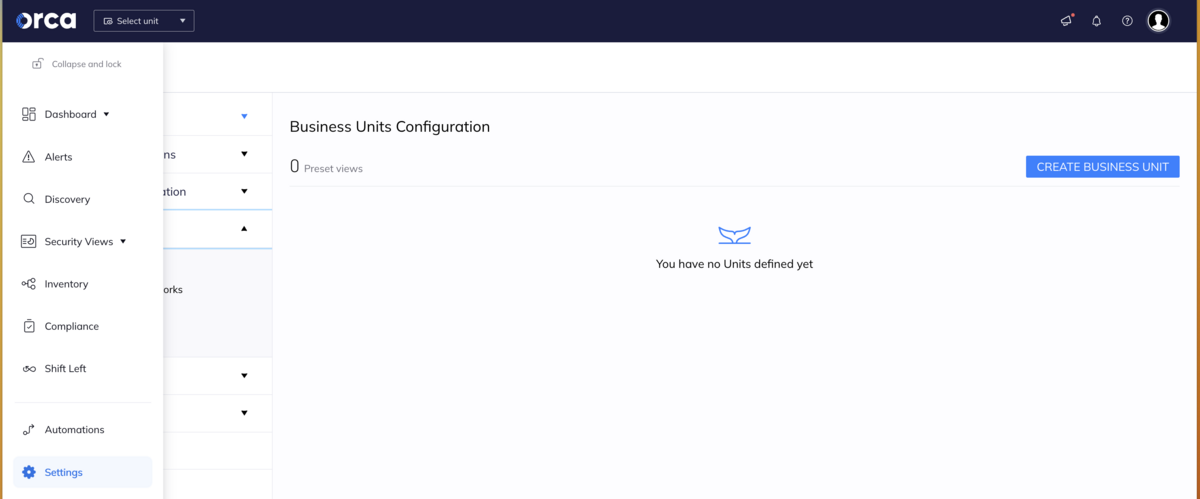
「Modules」配下の「Integrations」をクリックします。
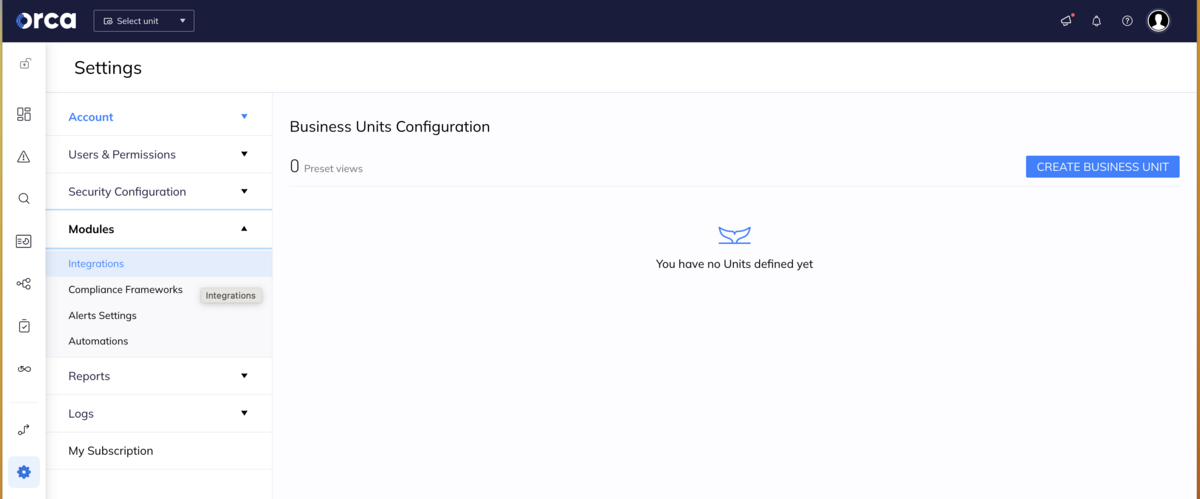
Integrations の一覧より、「SWAGGER」の 「VIEW」 をクリックします。
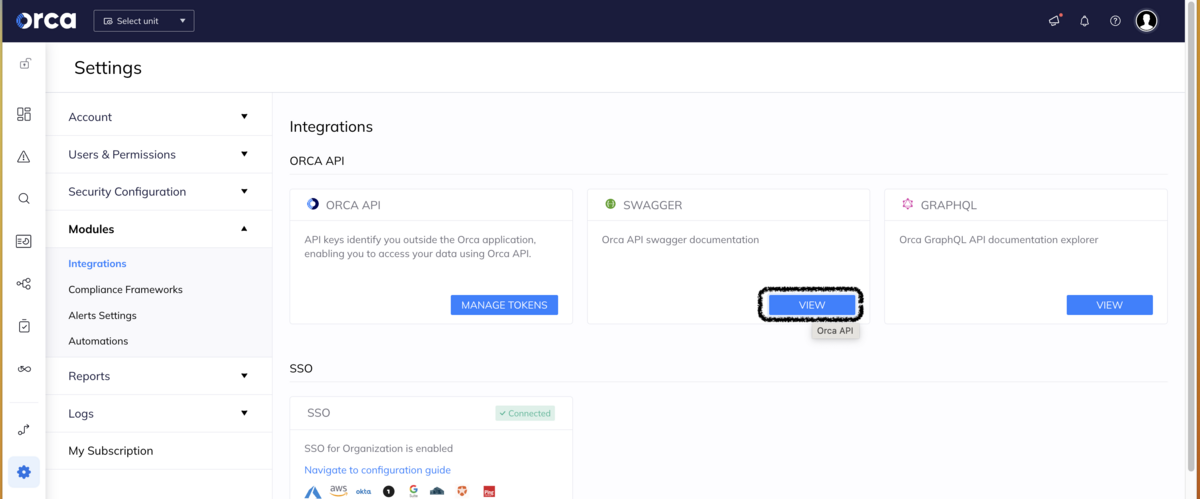
Orca Security API(コンソール画面) の概要
- Swagger をベースにコマンドが定義されている
- ブラウザから実行できるので、ローカルPCなどで事前準備しなくてもOK
- ブラウザ上のテキストボックスに値を入力して実行する
以下よりキャプチャを交えて実行例を記載します。
実行例 : スキャンログの確認
Orca Security API で実行可能なコマンドは多数あります。数が多いので一覧は割愛しております。

今回はスキャンログを確認します。「/scan/logs」の枠内にある 下向き不等号のようなアイコンをクリックします。
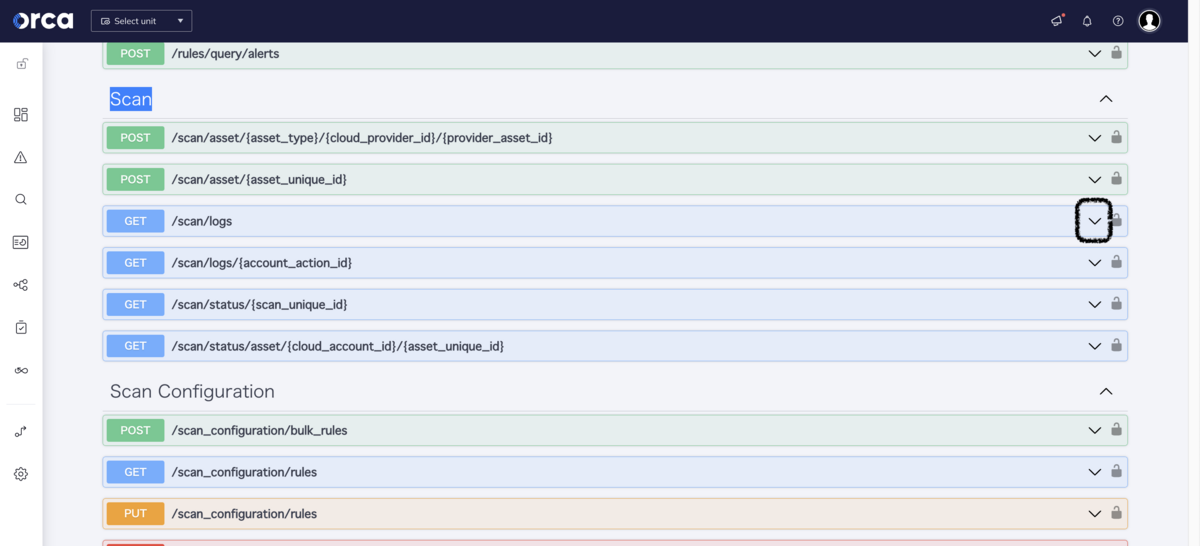
「Parameters」の右にある「Try it out」をクリックします。
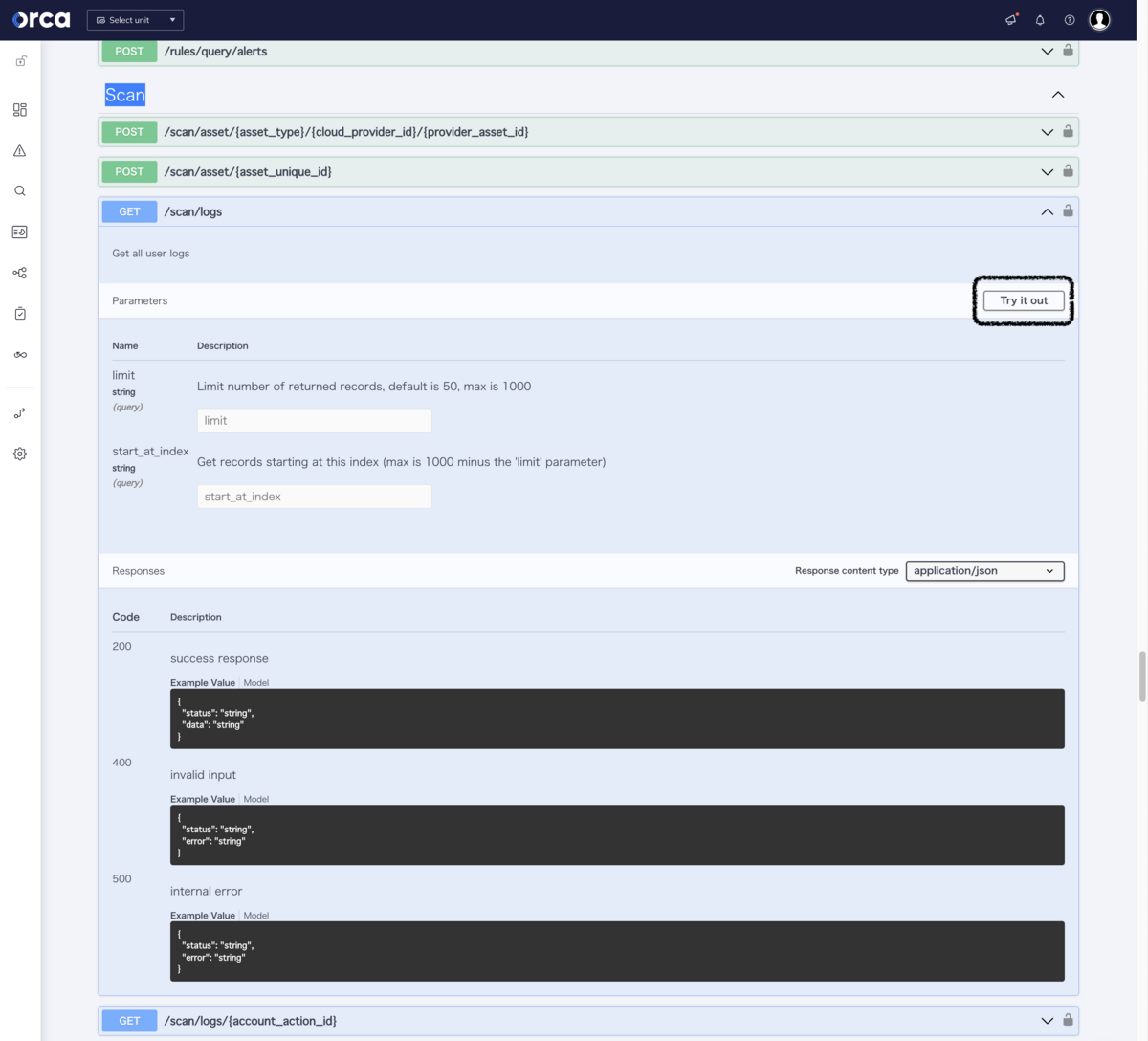
指定可能なパラメータをテキストボックスに入力し、「Execute」をクリックします。
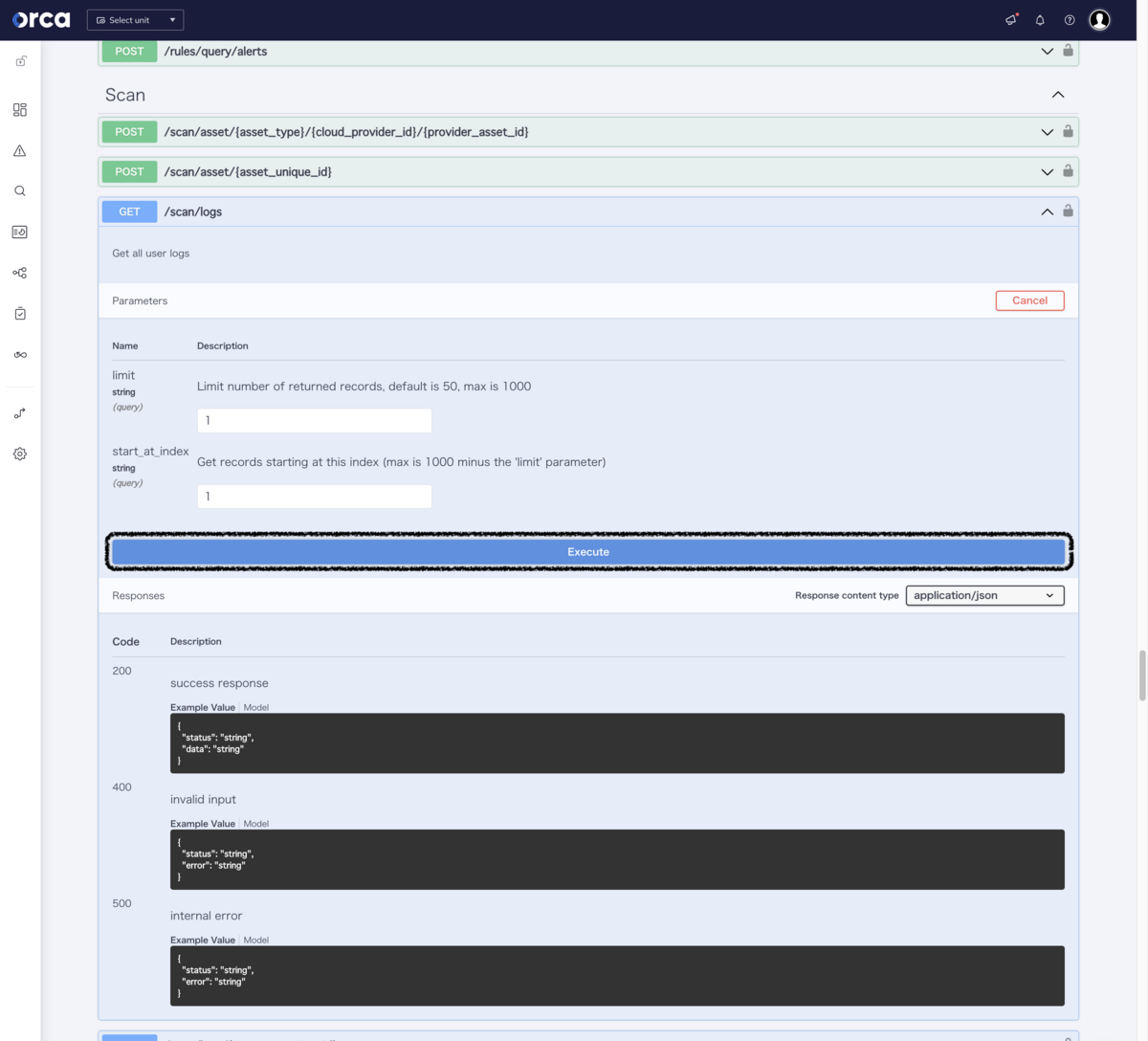
実行結果が「Responses」配下に出力されます。
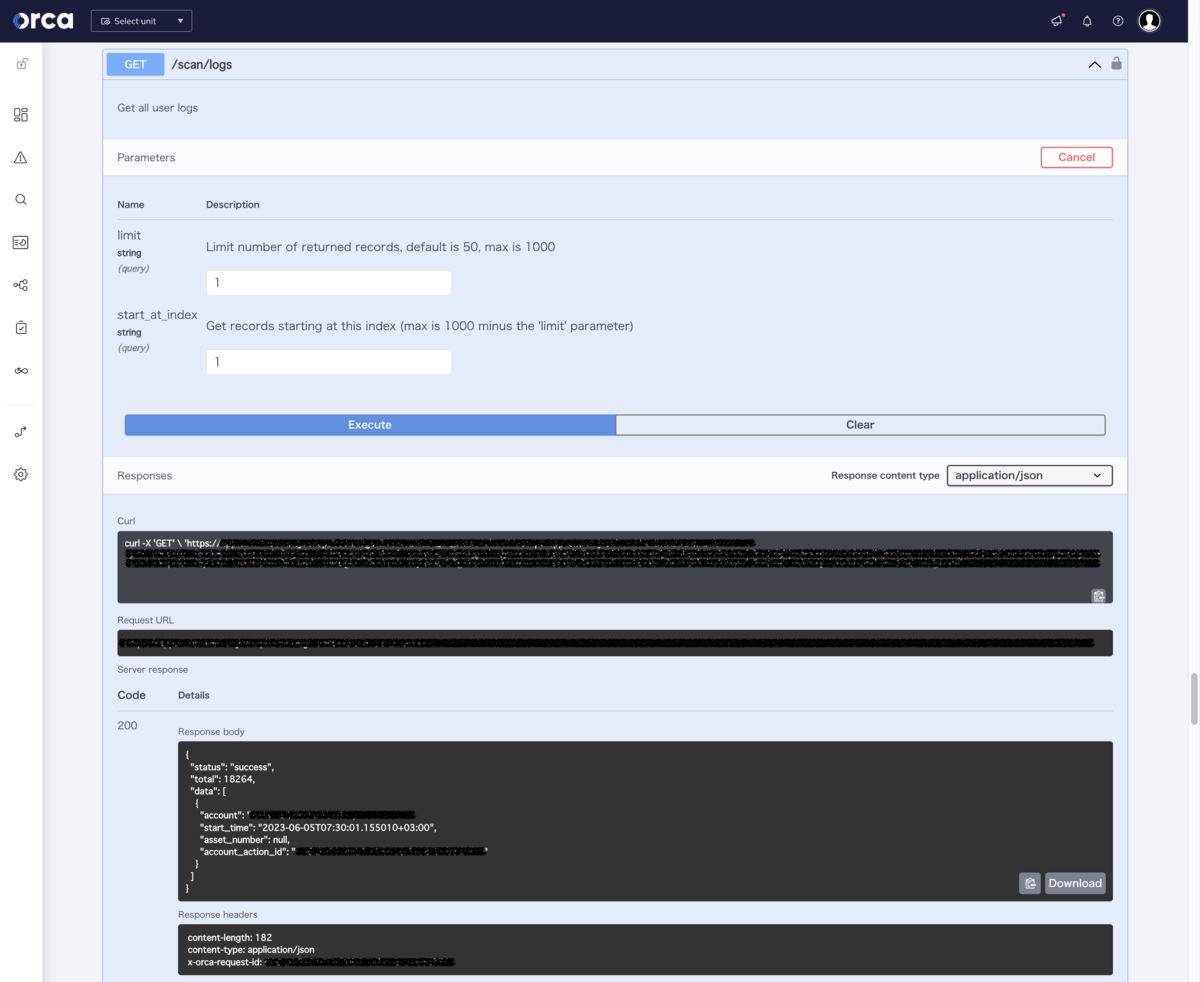
再実行したい場合、テキストボックスの値を変更後、「Execute」を再度、クリックします。
「Clear」をクリックすると、実行結果の表示をクリアすることもできます。
まとめ
コンソール画面からお手軽に API を実行できることが確認できました。
コマンドがたくさんあるので、コマンド毎にどのような操作ができるのか引き続き整理していく必要があると感じました。
実運用やトラブルシューティングを想定した際の、良い使い方が見つかったら、改めてご案内しようと思います。